Idealne sposoby na łączenie filmów za pomocą VLC [z alternatywą]
Móc VLC łączy filmy? Jeśli nie jesteś pewien odpowiedzi, pomożemy Ci w tym. W rzeczywistości VLC jest w stanie łączyć wiele plików jednocześnie. Dzięki temu możesz utworzyć pojedynczy film z różnych klipów. Na szczęście ten szczegółowy samouczek dostarczy Ci kompletnych informacji na temat łączenia filmów za pomocą VLC. Odkryjesz również zalety i wady programu pod względem procedury łączenia filmów. Na koniec poznasz również najpotężniejszy program, który może zastąpić VLC, aby osiągnąć preferowany przez Ciebie wynik. Zobacz ten post i dowiedz się wszystkiego na ten temat.
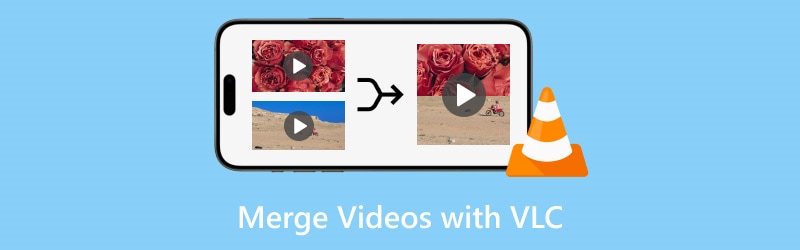
ZAWARTOŚĆ STRONY
Część 1. Jak łączyć filmy za pomocą VLC
Zanim przejdziemy do metod łączenia filmów, najpierw przedstawimy Vlc media player. Jest to program offline, który może odtwarzać różne pliki multimedialne na komputerach Mac i Windows. Posiada również zrozumiały układ, po którym wszyscy użytkownicy mogą łatwo nawigować. Ponadto, oprócz odtwarzania plików multimedialnych, jest również w stanie zapewnić różne funkcje, takie jak przycinanie, przycinanie, dostosowywanie kolorów i wiele innych. Dzięki temu możemy stwierdzić, że VLC należy do programów, na których można polegać.
Wracając do naszej głównej dyskusji, oprogramowanie offline jest również w stanie skutecznie łączyć wiele filmów. Dzięki temu typowi funkcji możesz stworzyć doskonałe arcydzieło w jednym pliku. Poza tym proces łączenia plików jest prosty. Po dodaniu filmów możesz ustawić żądane formaty i rozpocząć procedurę. Dobrą rzeczą jest to, że możesz zachować jakość filmu, dzięki czemu będzie on bardziej potężny i niezwykły. Nie doświadczysz również żadnych opóźnień dźwięku i obrazu po tej procedurze. Tak więc, jeśli chcesz połączyć filmy za pomocą VLC, sprawdź poniższe instrukcje.
Krok 1. Zainstaluj Vlc media player po zakończeniu pobierania. Następnie otwórz go na swoim komputerze i poczekaj, aż na ekranie pojawi się główny interfejs.
Krok 2. Po wyświetleniu interfejsu użytkownika przejdź do Głoska bezdźwięczna sekcja. Wybierz Otwórz wiele plików przycisk. Możesz również nacisnąć klawisze skrótu, które są Ctrl + Shift + O.
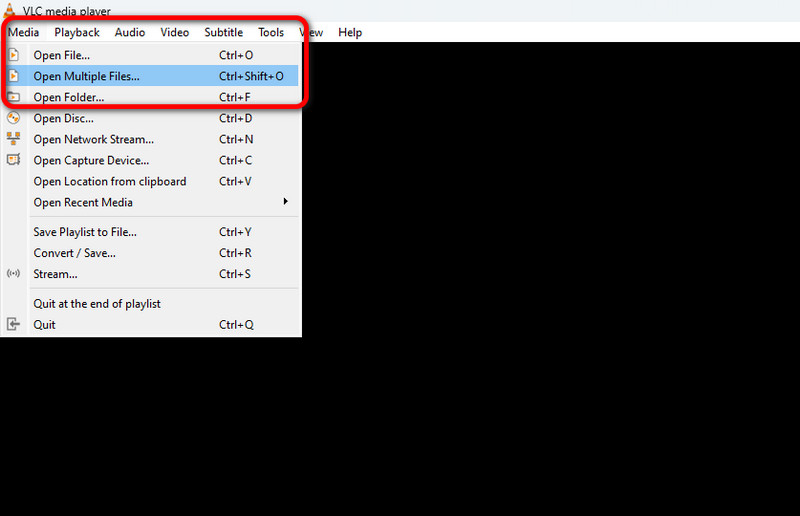
Krok 3. Na ekranie pojawi się kolejny mini interfejs. Przejdź do Plik i kliknij Dodaj aby wstawić filmy, które chcesz połączyć z folderu komputera. Możesz połączyć dwa lub więcej filmów.
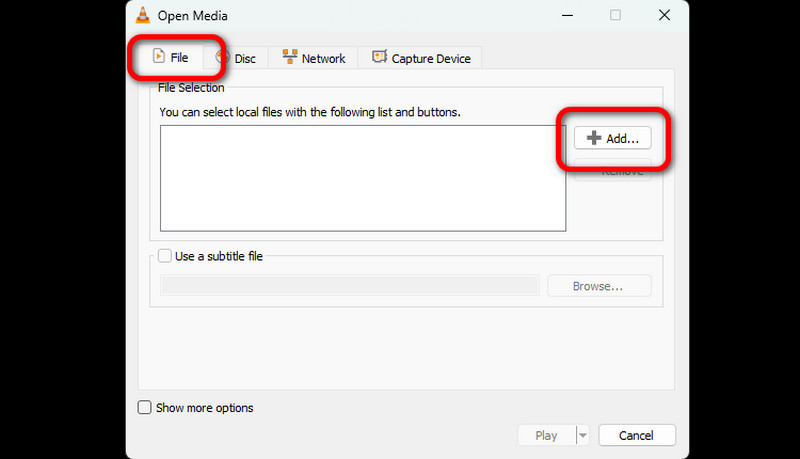
Krok 4. Po dodaniu filmów przejdź do dolnego interfejsu. Następnie kliknij upuścić przycisk strzałki i wybierz Konwertować opcja.
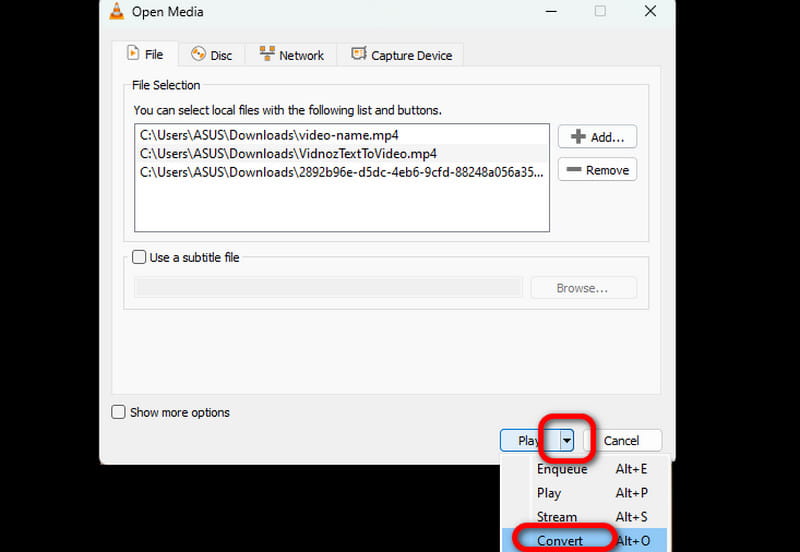
Krok 5. Po zakończeniu przejdź do Profil i wybierz preferowany format wyjściowy wideo.
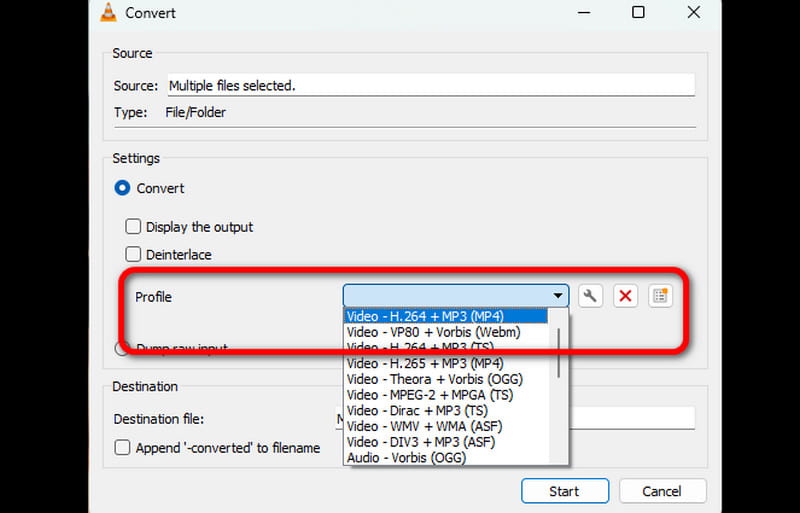
Krok 6. Aby wykonać ostatnią procedurę, naciśnij Początek przycisk, aby rozpocząć proces łączenia wideo. Następnie możesz cieszyć się oglądaniem połączonych filmów. Pamiętaj, że możesz również łączyć pliki AVI w VLC za pomocą tej metody, wraz z innymi formatami.
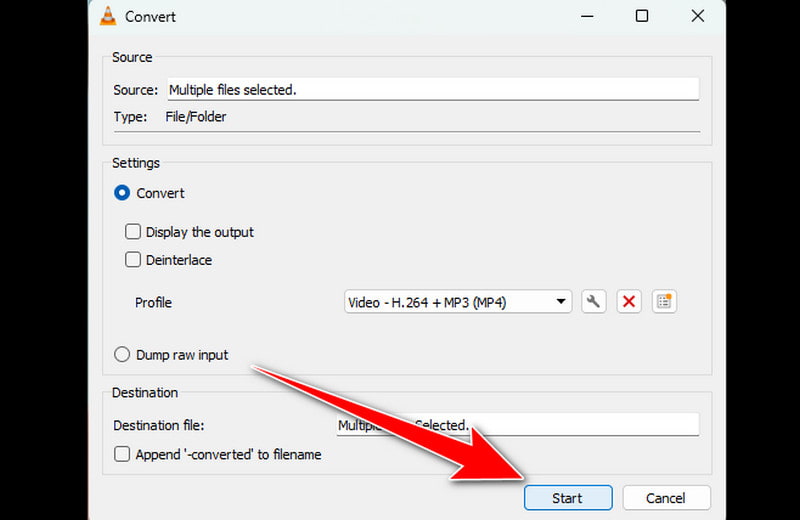
VLC to przydatne narzędzie, które zapewnia podstawowe funkcje, które mogą pomóc Ci osiągnąć pożądany efekt. Może łączyć wiele filmów, zachowując jednocześnie ich jakość. Podoba mi się to, że możesz dostosuj prędkość wideo w VLC, co czyni go potężnym oprogramowaniem. Jedyną wadą, jaką zauważyłem, jest jego przestarzały wygląd. Lepiej byłoby ulepszyć interfejs, aby był bardziej przyciągający wzrok użytkowników.
Część 2. Zalety i wady łączenia filmów w programie VLC
Co nam się podoba w VLC
• Prosty interfejs użytkownika: Prosty interfejs użytkownika oprogramowania jest dobry. Jest idealny dla użytkowników, którzy chcą łączyć filmy bez wysiłku.
• Open-source: Dobrą rzeczą w tym programie jest to, że jest to odtwarzacz multimediów open-source. Dzięki temu oprogramowaniu nie musisz płacić żadnego abonamentu, aby oglądać i edytować filmy.
• Oferuje różne funkcje edycyjne: Oprócz odtwarzania audio i wideo program oferuje podstawowe narzędzia edycyjne do polerowania plików multimedialnych. Możesz przytnij wideo w VLC i dostosować jasność, opóźnienia i inne, dzięki czemu jest to potężny program do pracy w trybie offline.
• Zgodność: Inną zaletą oprogramowania jest jego dostępność. Odtwarzacz multimedialny jest dostępny zarówno na komputerach Mac, jak i Windows, więc niezależnie od używanego systemu operacyjnego, instalacja programu jest możliwa.
Wady programu VLC
• Ograniczone zaawansowane funkcje: Oprogramowanie ma wiele ograniczeń, jeśli chodzi o oferowanie zaawansowanych funkcji edycji. Jest to zrozumiałe, ponieważ narzędzie koncentruje się na zapewnianiu efektywnego odtwarzania multimediów. Aby ulepszyć filmy, najlepiej jest użyć doskonałego edytora wideo.
• Prosty wygląd interfejsu użytkownika: Inną wadą VLC jest prosty interfejs użytkownika. Może nie przypaść do gustu innym użytkownikom. Jak wszyscy wiemy, niektórzy użytkownicy lubią niesamowite i kolorowe interfejsy. Dlatego sugeruje się, aby program poprawił jego wygląd.
Część 3. Najlepsza alternatywa dla VLC
Jeśli szukasz najlepszej alternatywy dla programu VLC do łączenia filmów, możesz wypróbować Vidmore Video Converter. Dzięki funkcji Video Merger programu możesz łatwo i skutecznie łączyć wiele filmów. Ponadto może on również oferować bezproblemowy sposób na osiągnięcie pożądanego rezultatu. Oprogramowanie do edycji wideo pozwala Ci uporządkować filmy zgodnie z Twoimi potrzebami. Ponadto, w porównaniu z VLC, może oferować bardziej podstawowe i zaawansowane funkcje edycji, aby ulepszyć połączone filmy. Możesz dodać znak wodny, obracać i przycinać wideo, regulować opóźnienie i wiele więcej. Możesz również ustawić format, rozdzielczość, liczbę klatek na sekundę itp. Aby uzyskać więcej informacji na temat metod łączenia filmów, zapoznaj się z poniższymi prostymi krokami.
Krok 1. Uderz w Ściągnij przyciski poniżej, aby uzyskać dostęp Vidmore Video Converter programuj łatwo.
Krok 2. Przejdź do głównego interfejsu i wybierz Przybornik sekcji. Następnie wybierz Połączenie wideo funkcja.
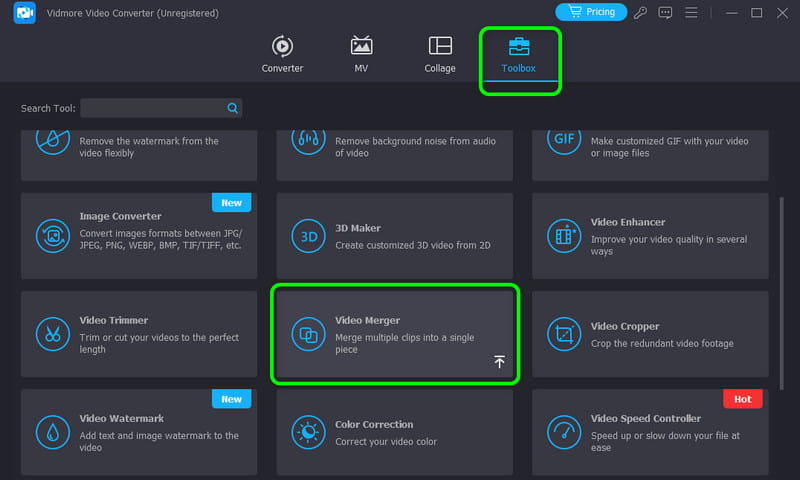
Krok 3. Następnie kliknij Plus i dodaj klipy wideo, które chcesz połączyć.

Krok 4. Po wstawieniu klipów wideo możesz je uporządkować/zorganizować według własnych upodobań i udoskonalić za pomocą funkcji edycji.
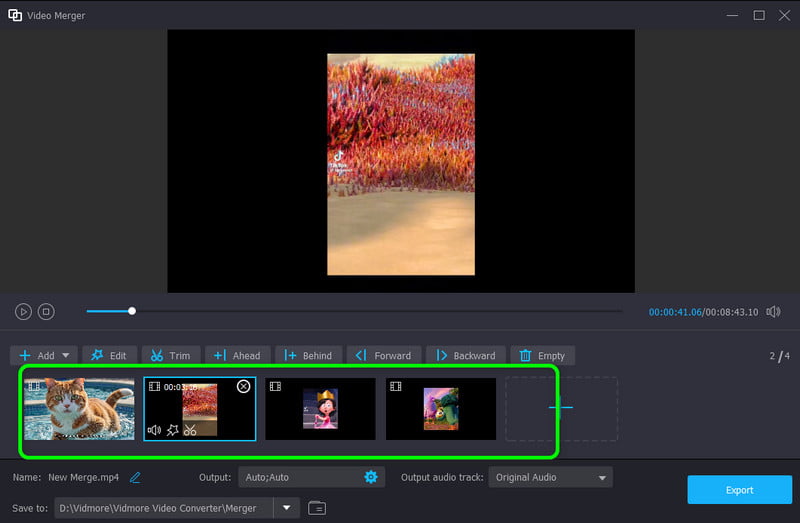
Krok 5. Jeśli zakończyłeś łączenie filmów, kliknij Eksport przycisk, aby połączyć i zapisać wideo na komputerze.
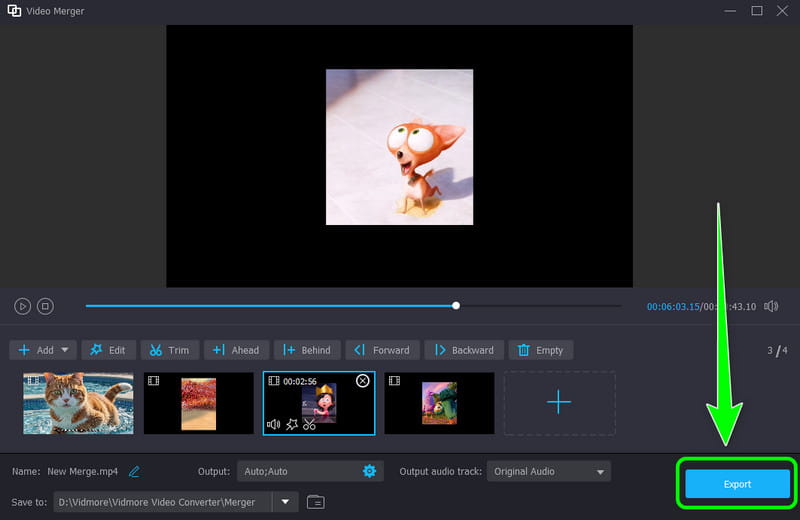
Po użyciu oprogramowania jestem w pełni przekonany, że jest to wyjątkowy program do edycji wideo, który może zastąpić VLC. Może łączyć filmy i oferuje różne narzędzia do edycji, które mogą je ulepszyć. Gorąco polecam korzystanie z programu do skutecznego łączenia i edycji filmów.
Część 4. Często zadawane pytania dotyczące łączenia filmów za pomocą programu VLC
Jak połączyć kilka plików wideo w jeden?
Aby połączyć wiele filmów w jeden, potrzebujesz doskonałego oprogramowania do edycji wideo. Możesz użyć Vidmore Video Converter. Po uzyskaniu dostępu do programu przejdź do funkcji Toolbox > Video Merger. Następnie dodaj filmy, które chcesz połączyć, klikając symbol Plus. Następnie możesz rozpocząć łączenie i organizowanie filmów. Po zakończeniu kliknij Export, aby zakończyć proces.
Dlaczego program VLC nie umożliwia scalania filmów?
Istnieją różne powody, dla których nie możesz łączyć filmów w VLC. Być może oprogramowanie jest nieaktualne, więc spróbuj je zaktualizować do najnowszej wersji. Możesz również sprawdzić, czy Twoje wideo nie jest uszkodzone. W związku z tym, przed przystąpieniem do procesu łączenia wideo, upewnij się, że Twoje filmy i oprogramowanie są w dobrym stanie.
Jak połączyć pliki VOB w programie VLC?
Przejdź do opcji Media > Open Multiple Files. Następnie kliknij opcję Add, aby dodać pliki VOB, które chcesz połączyć. Następnie przejdź do strzałki rozwijanej i wybierz opcję Convert. Po zakończeniu wybierz preferowany format. Następnie naciśnij Start, aby połączyć pliki VOB.
Wniosek
Dzięki temu przewodnikowi łączenie filmów za pomocą VLC jest proste. Tak więc, jeśli chcesz połączyć wszystkie swoje filmy, aby utworzyć jeden film, możesz użyć tego artykułu jako odniesienia. Poza tym, jeśli szukasz oprogramowania do edycji wideo, które może zaoferować różne podstawowe i zaawansowane funkcje edycji, sugerujemy wykorzystanie Vidmore Video Converter. Oprócz łączenia, może on dać ci więcej narzędzi do edycji, aby obsługiwać ulepszanie pliku.


